15 atemberaubende Lightroom-Voreinstellungen für Mode-Fotoshootings
Veröffentlicht: 2022-06-08Das Leben mag zu kurz sein, um langweilige Klamotten zu tragen, aber als Modefotograf ist das Leben zu kurz, um langweilige Editorials zu produzieren. Jetzt können Sie sich während des Drehs um einige Aspekte kümmern. Stellen Sie sicher, dass Sie die Models genau so posieren, wählen Sie die perfekte Umgebung, passen Sie die Beleuchtung an und geben Sie großartige Anweisungen.
Sie müssen Ihre Originalaufnahmen jedoch noch bearbeiten. Typischerweise kämpfen Fotografen mit der Bearbeitung und verschwenden unzählige Stunden in Photoshop oder Lightroom. Und wenn Sie den perfekten Filter gefunden haben, müssen Sie ihn für jedes Foto im Set neu erstellen. Nicht wirklich. Nicht, wenn Sie Adobe Lightroom-Vorgaben verwenden.
Deshalb zeigen wir Ihnen heute die besten Lightroom-Voreinstellungen für Mode-Fotoshootings. Sie können sie auch verwenden, wenn Sie kein professioneller Fotograf, sondern ein Modeblogger sind, der sicherstellen möchte, dass sein Stil weltweit gesehen wird. Diese Lightroom-Presets sind die Creme de la Creme.
Sie geben Ihnen fantastische Filter und Effekte für alle Ihre Aufnahmen. Von skurrilen und lebendigen Editorials mit farbenfroher Kleidung und kreativer Art Direction bis hin zu eleganten Mode-Fotoshootings für raffinierte Marken finden Sie in dieser Sammlung die perfekte Lightroom-Voreinstellung.
Schauen Sie sich auch die voreingestellten Sammlungen an, die verschiedene Filter für unterschiedliche Ästhetiken bieten. Lassen Sie uns also ohne weiteres in diese Sammlung eintauchen und Ihnen Lightroom-Voreinstellungen zeigen, an die sich Ihr Publikum erinnern wird!
- Kostenlose Lightroom-Voreinstellungen
- Lightroom-Voreinstellungen für Instagram-Effekte
- Lightroom-Voreinstellungen für HDR-Effekte
- Lightroom-Voreinstellungen für Porträts
- Lightroom-Voreinstellungen für Filmeffekte
- Lightroom-Voreinstellungen für Reisen und Landschaften
- Lightroom-Presets für Hochzeiten
Lernen Sie Adobe Lightroom kennen
- So installieren Sie Lightroom-Voreinstellungen
- Grundlegende Lightroom-Tutorials und -Tipps
Zine Fashion Lightroom-Voreinstellungen
Verwandeln Sie Ihre Modefotos mit diesen Zine Fashion Lightroom-Voreinstellungen für Modefotografie in Kunstwerke. Sie erhalten 15 Voreinstellungen mit Vorher- und Nachher-Bildern, die Ihnen helfen, die perfekte Option für Ihr nächstes Editorial zu finden. Sie sind ausdrucksstark und perfekt für avantgardistische Fotoshootings!
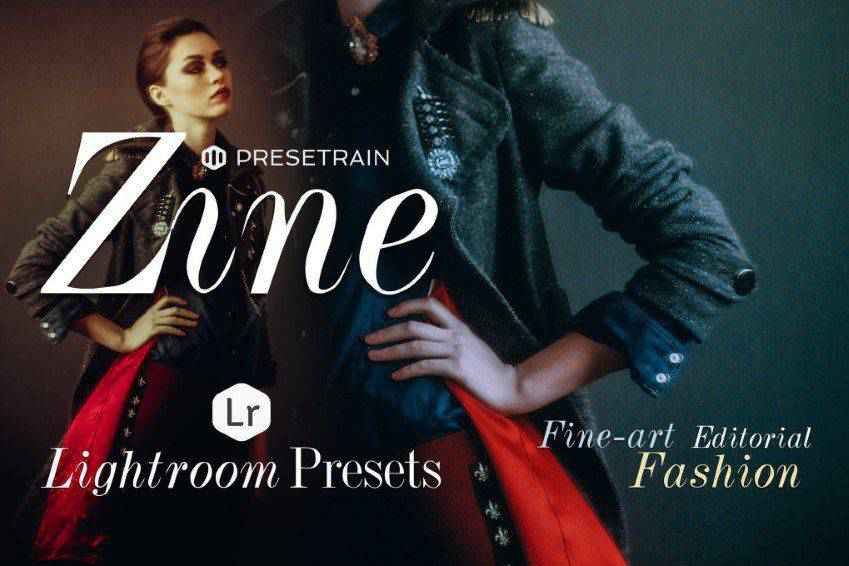
Pro Fashion Lightroom-Voreinstellungen
Erstellen Sie wunderschöne und atmosphärische Editorials mit diesen professionellen Lightroom-Voreinstellungen für die Modefotografie. Diese Voreinstellungen sind perfekt für Blogger und Werbung in sozialen Medien, da sie warme Farbtöne hervorheben und authentische Bilder erzeugen. Sie erhalten 12 verschiedene Voreinstellungen, von körnig und matt bis hin zu weichen und glatten Filtern.

Matte Fashion Lightroom-Voreinstellungen
Stimmungsvolle Bilder für alle Bedingungen! Diese 20 Lightroom-Voreinstellungen für die Modefotografie bieten eine Vielzahl von Filtern, von Vintage- und Schwarzweiß- bis hin zu modernen und sonnigen Effekten. Es gibt etwas für alle Arten von Mode-Editorials, also stellen Sie sicher, dass Sie diese Sammlung mit einem Lesezeichen versehen und zu Ihrem Bearbeitungskit hinzufügen!
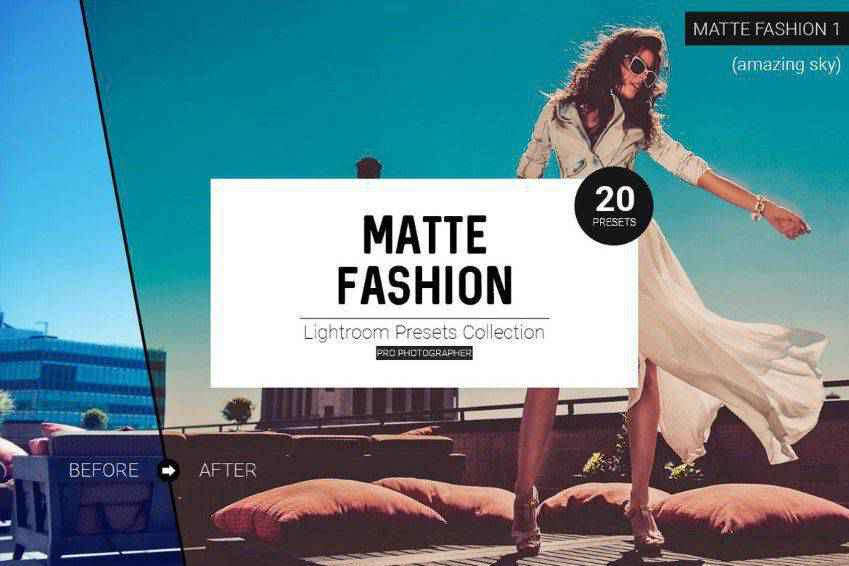
Zine Fashion Lightroom Presets Band 2
Verleihen Sie Ihren Standardfotos mit dieser Sammlung von 12 Adobe Lightroom-Voreinstellungen für die Modefotografie einen zusätzlichen Schwung. Sie eignen sich perfekt für ausdrucksstarke Leitartikel für einprägsame Marken und verwandeln Ihre Bilder schnell in Kunst, die für Zeitschriften sowie professionelle Portfolios und Ausstellungen geeignet ist.

Indoor Fashion Lightroom Presets
Atmosphärisch und wunderschön, diese Lightroom-Voreinstellungen für Modefotografie sind perfekt für Indoor-Fotoshootings. Sie erhalten 11 Voreinstellungen, die vollständig anpassbar sind und Ihren Standardbildern Tiefe verleihen. Sie eignen sich perfekt für professionelle Shootings sowie für Modeblogger, die ihre Outfits präsentieren möchten.

Premium Fashion Lightroom Presets
Eleganz verblasst nie – beweisen Sie es mit diesen professionell erstellten Lightroom-Voreinstellungen für Mode-Fotoshootings. Diese 12 wunderschönen Lightroom-Voreinstellungen bieten verschiedene Effekte für Ihre Fotos, von matt bis weich und glatt, und fügen nahtlos Tiefe hinzu. Sie können die Ergebnisse ganz einfach anpassen und Ihre Leitartikel mit der Welt teilen.
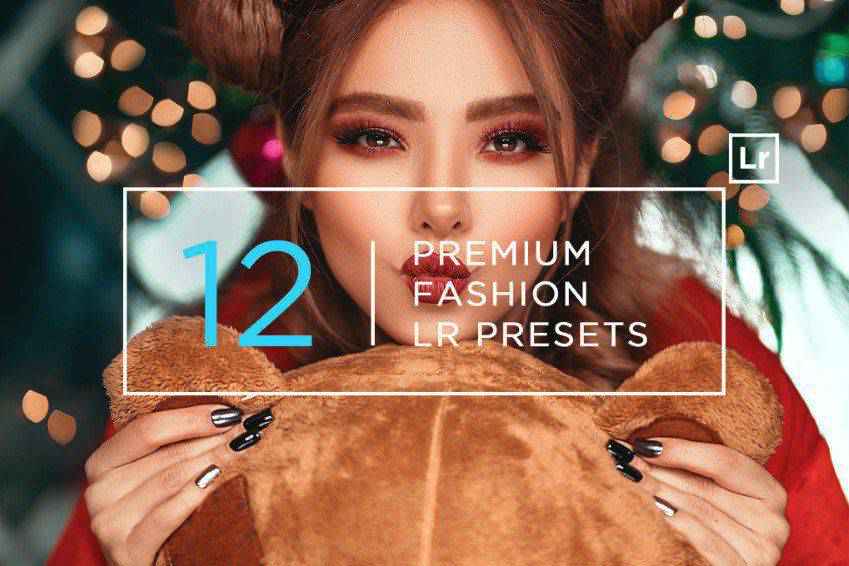
Lightroom-Voreinstellungen der Modekollektion
Verleihen Sie Ihren Standardaufnahmen mit diesen 50 Lightroom-Voreinstellungen für die Modefotografie eine High-End-Atmosphäre. Diese Voreinstellungen eignen sich perfekt für verschiedene Editorials und heben alle Kleidungsdetails sowie die einzigartige Atmosphäre hervor, die Sie vermitteln möchten. Verwenden Sie sie für professionelle Fotoshootings mit eleganten Marken.
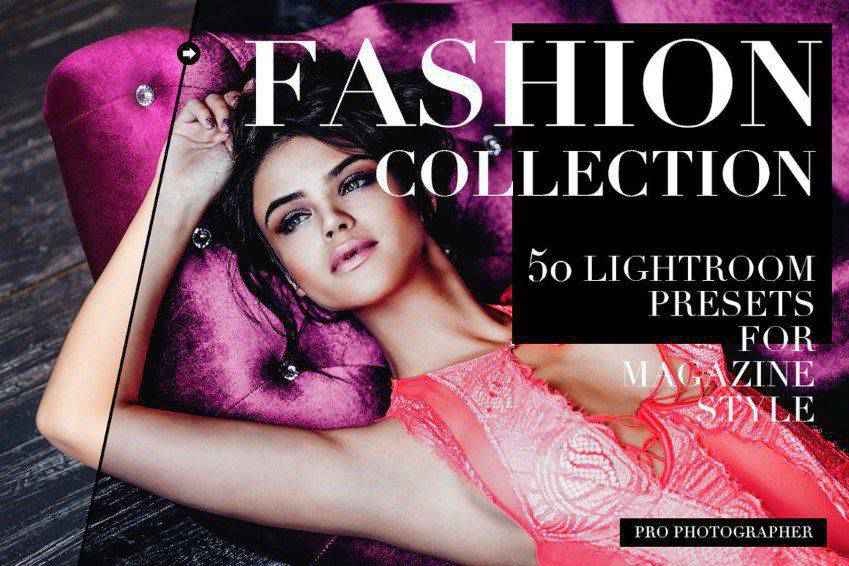
Lightroom-Voreinstellungen für weiches Licht
Verleihen Sie Ihren Fotos mit diesen sanften Lightroom-Voreinstellungen ein weiches und eindringliches Gefühl. Unabhängig von den ursprünglichen Bedingungen können Sie die Aufnahmen in Lightroom nach Ihren Wünschen (und denen Ihrer Kunden) anpassen. Sie erhalten 11 schöne und hochgradig anpassbare Voreinstellungen für die Modefotografie.

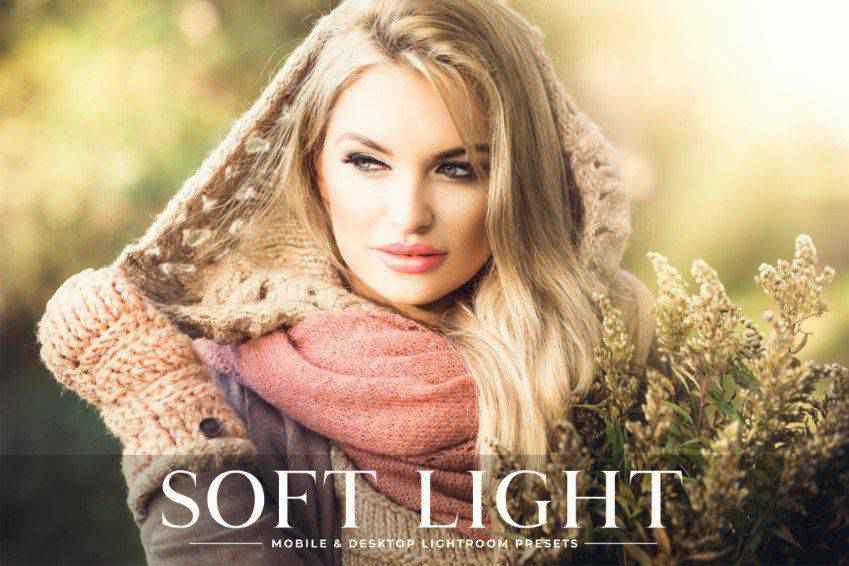
Lightroom-Voreinstellungen für Porträtmode
Diese Lightroom-Voreinstellungen für Porträts für Mode-Fotoshootings sind perfekt für Nahaufnahmen von Schmuck und Make-up und bieten das komplette Paket. Sie erhalten 11 Premium-Vorlagen, die die Details hervorheben und Ihren Originalbildern Tiefe verleihen. Sie können die Voreinstellungen ganz einfach an Ihren einzigartigen Stil anpassen.

Pro Matte & VSCO Lightroom-Voreinstellungen
Teilen Sie Ihre Fotos in Zeitschriften und in sozialen Medien, nachdem Sie sie mit diesen professionellen Lightroom-Voreinstellungen im VSCO-Stil für Modefotografie bearbeitet haben! Diese 12 professionellen Voreinstellungen sind perfekt für professionelle Fotografen und Zeitschriften, und sie eignen sich auch hervorragend für Blogger, die mit verblassten, glatten, matten und anderen beliebten Effekten spielen möchten.

Magazin Lightroom Presets
Ihre Fotos sind Ihre Leinwand und es ist Zeit, Meisterwerke zu malen! Sobald Sie Ihr Shooting abgeschlossen haben, ist es an der Zeit, die Fotos mit diesen 50 Lightroom-Voreinstellungen zu bearbeiten. Von Vintage und Retro bis hin zu von Hermes inspirierten Filtern erhalten Sie das volle Paket!
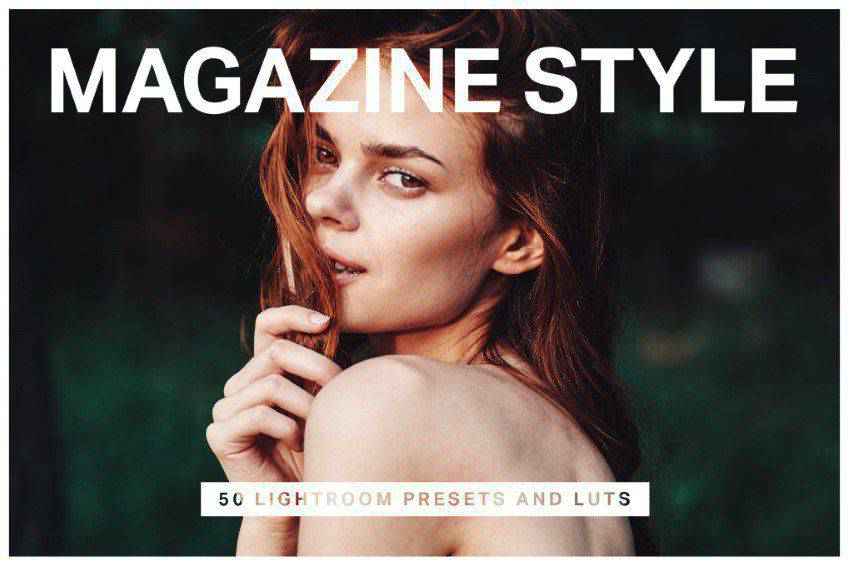
Aurum Portrait Lightroom-Voreinstellungen
Beleben Sie Ihre Standardaufnahmen mit Aurum, einer wunderschönen Sammlung warmer Lightroom-Voreinstellungen für Porträts für Mode-Fotoshootings. Sie erhalten vier Hauptvoreinstellungen und neun Variationen für unterschiedliche Aufnahmebedingungen, von Voreinstellungen, die Ihren Aufnahmen einen warmen Schub verleihen, bis hin zu Voreinstellungen für lebendige und farbenfrohe Effekte.

Pastellfarben Lightroom Presets
Verleihen Sie Ihren Fotos mit diesen 20 pastellfarbenen Lightroom-Voreinstellungen eine feminine und lebendige Note, die sich perfekt für Mode-Fotoshootings eignen. Egal, ob Sie ein professioneller Fotograf, ein Amateur oder ein Modeblogger sind, Sie werden es lieben, mit diesen Voreinstellungen zu arbeiten, um Ihren Aufnahmen mehr Lebendigkeit und Farbe zu verleihen.

Lightroom-Voreinstellungen für natürliche Porträts
Bringen Sie die natürliche Schönheit Ihrer Modelle und Outfits mit diesen Lightroom-Voreinstellungen für natürliche Porträts zur Geltung. Sie funktionieren wie ein Zauber für die Modefotografie! Diese Sammlung bietet 60 professionelle Voreinstellungen, die Ihren Standardbildern organische Tiefe und eine ätherische Atmosphäre verleihen. Sie sind ideal für Profis und Neulinge gleichermaßen!

Lightroom-Voreinstellungen für Modemagazine
Diese Lightroom-Voreinstellungen sind elegant und geschmeidig und eignen sich perfekt für Ihr nächstes Mode-Fotoshooting. Sie erhalten 11 professionell gestaltete Lightroom-Voreinstellungen, die zu einer Vielzahl von Ästhetiken und Bedingungen passen. Sie eignen sich perfekt für die professionelle Modefotografie sowie für Blogger, die ihren zeitlosen Stil betonen möchten.

Zeigen Sie den einzigartigen Stil Ihrer Marke mit diesen Lightroom-Voreinstellungen für die Modefotografie! Egal, ob Sie avantgardistische Editorials aufnehmen oder raffinierte Outfits präsentieren, Sie werden die perfekte Voreinstellung finden, um Ihren Originalaufnahmen einen Schub zu verleihen.
Diese 15 voreingestellten Kollektionen wurden mit Blick auf die professionelle Modefotografie erstellt. Sie holen das Beste aus Ihren Originalaufnahmen heraus und bieten Ihnen gleichzeitig zahlreiche Arbeitsmöglichkeiten bei der Erstellung atemberaubender Editorials für unterschiedliche Ästhetiken.
Alles, was Sie tun müssen, ist, die perfekten Voreinstellungen herunterzuladen, Ihre Fotos in Lightroom zu öffnen und die Voreinstellungen auf jedes Foto im Set anzuwenden.
Vergessen Sie das Feintuning mit den Einstellungen. Sie sind in einer Sekunde fertig und Ihr Publikum wird es lieben! Und wenn Sie oft mit Modemarken zusammenarbeiten, stellen Sie sicher, dass Sie Ihre bevorzugten Voreinstellungen in Ihrem Bearbeitungskit speichern. Sie haben deinen Rücken! Viel Spaß beim Bearbeiten!
So installieren und verwenden Sie eine Lightroom-Voreinstellung
So installieren und verwenden Sie eine Voreinstellung in Lightroom CC 2018+:
- Laden Sie die voreingestellte Datei herunter und entpacken Sie sie
- Öffnen Sie Lightroom
- Navigieren Sie zum
Develop Module - Bewegen Sie den Mauszeiger über das
+-Zeichen neben den Voreinstellungen - Wählen Sie
Import Presets - Wenden Sie die Voreinstellung an, indem Sie das Foto auswählen, das Sie bearbeiten möchten, und auf den Namen der Voreinstellung klicken.
So installieren und verwenden Sie eine Voreinstellung in älteren Versionen von Lightroom:
- Öffnen Sie Lightroom
- Gehen Sie zu
Preferences > Presets - Klicken Sie auf das Feld mit dem Titel
Show Lightroom Presets Folder - Doppelklicken Sie auf
Lightroom - Doppelklicken Sie auf
Develop Presets - Kopieren Sie die Ordner Ihrer Vorgaben in den Ordner „
Develop Presets“. - Starten Sie Lightroom neu
- Verwenden Sie die Voreinstellung, indem Sie das Foto auswählen, mit dem Sie arbeiten möchten, und auf den Namen der Voreinstellung klicken
